प्रश्न
समस्या: Citrix रिसीवर को अनइंस्टॉल कैसे करें?
हैलो, मैं सिट्रिक्स रिसीवर को अनइंस्टॉल करना चाहता हूं क्योंकि मैं सिस्टम पर होने वाली समस्याओं से खुश नहीं हूं। इसे साइट्रिक्स वर्कस्पेस ऐप में अपडेट किया जाना चाहिए, लेकिन प्रोग्राम को अनइंस्टॉल करने का प्रयास करते समय मुझे त्रुटि आई। Citrix रिसीवर को ठीक से अनइंस्टॉल कैसे करें?
हल उत्तर
Citrix रिसीवर की स्थापना रद्द करना एक समस्या बन रहा है क्योंकि लोग नया संस्करण स्थापित करना चाहते हैं, लेकिन ऐसा नहीं कर सकते जब प्रारंभिक प्रोग्राम पहले से स्थापित है। उपयोगकर्ताओं[1] इस मुद्दे के बारे में विभिन्न ऑनलाइन प्लेटफॉर्म और मंचों पर बहुत शिकायत की।
Citrix रिसीवर के संबंध में एक अन्य समस्या सफल स्थापना रद्द करने के बाद बची हुई अतिरिक्त फ़ाइलें है।[2] इसका मतलब है कि एप्लिकेशन अब वहां नहीं है या चल रहा है, लेकिन बची हुई फाइलें नया बनाती हैं इंस्टॉलेशन सेटअप यह सोचने के लिए कि प्रोग्राम को इंस्टॉल करने की कोई आवश्यकता नहीं है क्योंकि सभी फाइलें चालू रहती हैं यंत्र।
अवांछित या बेकार, कभी-कभी दुर्भावनापूर्ण भी हटाने की कठिन प्रक्रियाओं के संबंध में यह सामान्य समस्या है[3] सॉफ्टवेयर। सिट्रिक्स रिसीवर को ठीक से अनइंस्टॉल करने के लिए, आपको रिसीवर से संबंधित सभी फाइलों से छुटकारा पाना होगा क्योंकि कुछ फाइलें या फ़ोल्डर्स अप्रत्याशित व्यवहार और अन्य मुद्दों का कारण बनते हैं। 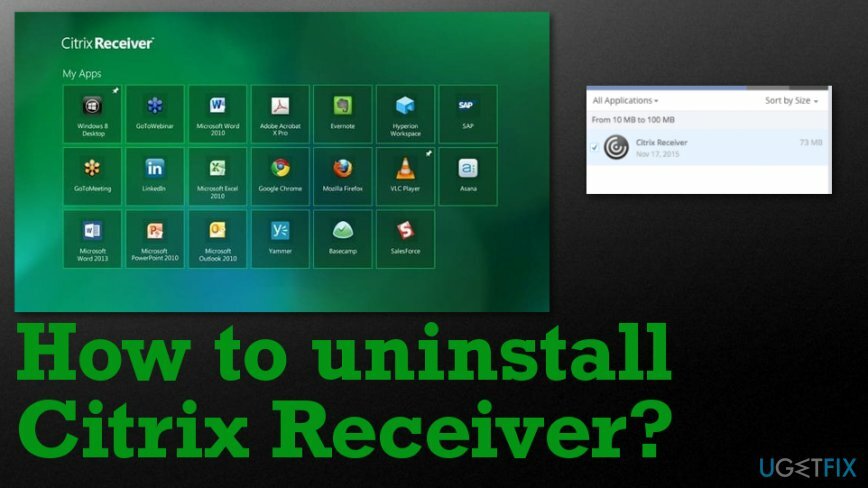
जब आप रिसीवर के किसी भिन्न संस्करण में नवीनीकरण करते हैं, तो डिस्क स्थान समस्याओं के कारण स्थापना असफल रूप से समाप्त हो जाती है। आपको यह नोट करने की आवश्यकता है कि अपग्रेड में 206MB का समय लगता है, और Citrix रिसीवर इंस्टॉलेशन को लॉन्च करने से पहले मशीन पर 320MB (विंडोज पर) मुफ्त इंस्टॉलेशन की आवश्यकता होती है। 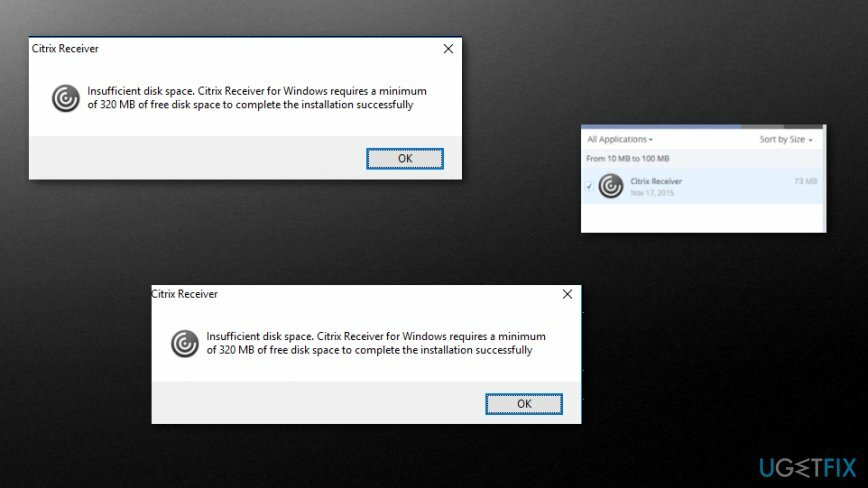
Citrix रिसीवर को अनइंस्टॉल कैसे करें
इन फ़ाइलों की स्थापना रद्द करने के लिए, आपको का लाइसेंस प्राप्त संस्करण खरीदना होगा रीइमेज रीइमेज सॉफ़्टवेयर अनइंस्टॉल करें।
पूरी तरह से Citrix रिसीवर को पूरी तरह से अनइंस्टॉल करना असंभव लग सकता है, इसलिए ऐसी विधियाँ हैं जिनमें ऐसी फ़ाइल-संबंधी समस्याओं के लिए बनाए गए स्वचालित उपकरण शामिल हैं। सिस्टम अनुकूलक और क्लीनर उपयोगिताओं जैसे रीइमेजमैक वॉशिंग मशीन X9 प्रभावित फाइलों को ढूंढ़ सकते हैं या उनका पता लगा सकते हैं जो विभिन्न प्रक्रियाओं के दौरान या यहां तक कि मैलवेयर द्वारा संभावित रूप से क्षतिग्रस्त हो गए हैं। क्षतिग्रस्त सिस्टम फ़ाइलें और फ़ोल्डर गंभीर समस्याएं पैदा कर सकते हैं, इसलिए इन आसानी से मरम्मत योग्य समस्याओं के लिए मशीन की जांच करें और फिर आगे सूचीबद्ध मैन्युअल तकनीकों पर भरोसा करें।
विंडोज से Citrix रिसीवर को अनइंस्टॉल करें
इन फ़ाइलों की स्थापना रद्द करने के लिए, आपको का लाइसेंस प्राप्त संस्करण खरीदना होगा रीइमेज रीइमेज सॉफ़्टवेयर अनइंस्टॉल करें।
- खुला हुआ कार्य प्रबंधक.
- के पास जाओ प्रक्रिया टैब और राइट क्लिक करें प्रक्रिया समाप्त के लिये concentr.exe, wfcrun32.exe, और Receiver.exe।
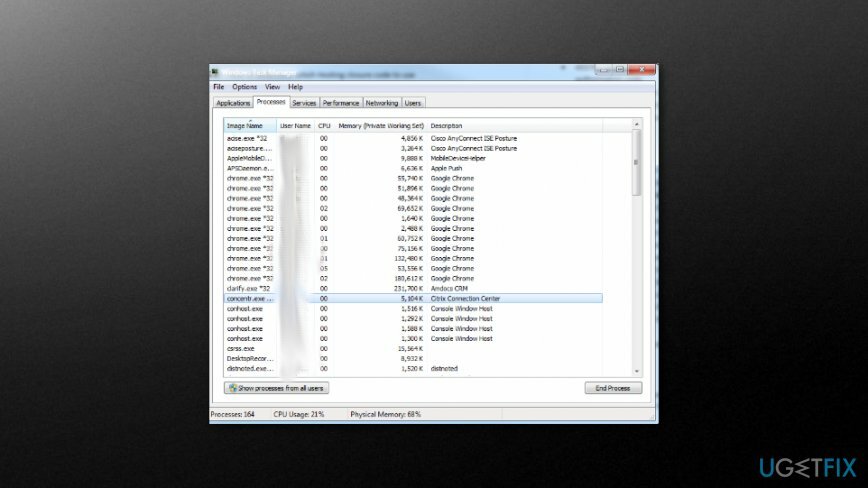
- के साथ डिवाइस में लॉग इन करें प्रशासनिक अधिकार.
- खोलें कंट्रोल पैनल और चुनें कार्यक्रमों और सुविधाओं।
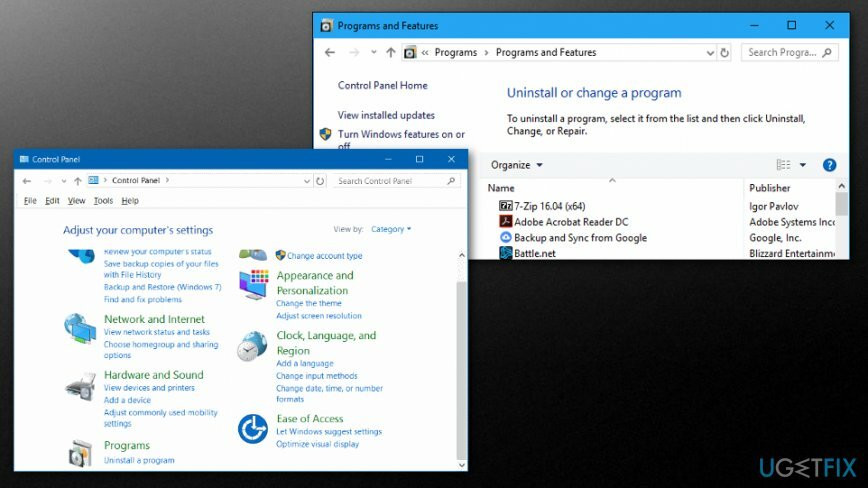
- दाएँ क्लिक करें आवेदन और चयन स्थापना रद्द करें।
Citrix रिसीवर की स्थापना रद्द करने के लिए कमांड-लाइन इंटरफ़ेस चलाएँ
इन फ़ाइलों की स्थापना रद्द करने के लिए, आपको का लाइसेंस प्राप्त संस्करण खरीदना होगा रीइमेज रीइमेज सॉफ़्टवेयर अनइंस्टॉल करें।
- खोलें सही कमाण्ड और निम्न टाइप करें और दबाएं दर्ज: CitrixReceiver.exe / स्थापना रद्द करें तथा CitrixReceiver.exe \\silent \\uninstall
नोट: ऐप रजिस्ट्री कुंजियाँ बनाता है जिन्हें आपको अनपेक्षित व्यवहार से बचने के लिए हटा देना चाहिए। प्रविष्टियां शेष हैं सॉफ़्टवेयर\\नीतियाँ\\Citrix\\ICA ग्राहक निर्देशिका के तहत HKEY_LOCAL_MACHINE तथा HKEY_LOCAL_USER.
Mac. से Citrix रिसीवर को अनइंस्टॉल करें
इन फ़ाइलों की स्थापना रद्द करने के लिए, आपको का लाइसेंस प्राप्त संस्करण खरीदना होगा रीइमेज रीइमेज सॉफ़्टवेयर अनइंस्टॉल करें।
- यह सुनिश्चित कर लें छोड़ना टूलबार से Citrix रिसीवर प्रक्रिया।
- फिर जाएं अनुप्रयोग और वहां से एप्लिकेशन को डिलीट कर दें। यदि आवश्यक हो तो व्यवस्थापक पासवर्ड से लॉगिन करना सुनिश्चित करें।
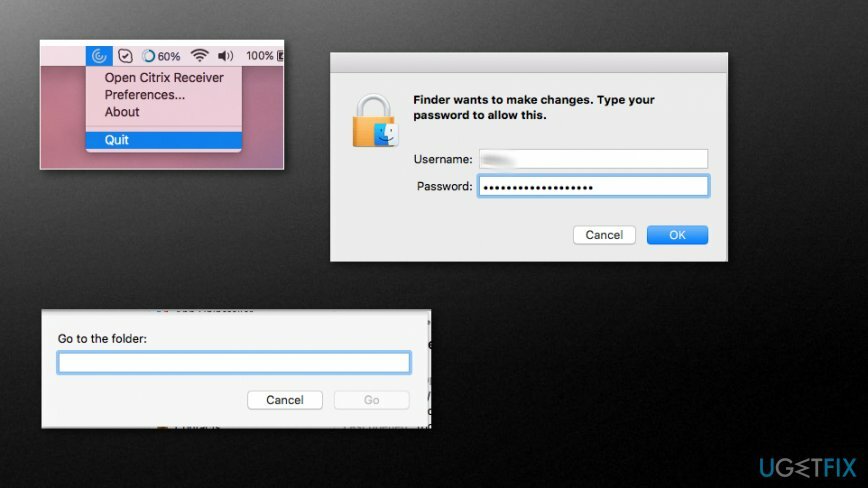
- आपको सर्विस फाइल्स, लॉग्स, कैशे और अन्य डेटा को खोजने और हटाने की जरूरत है।
- दबाएँ +⇧+जी और उन फ़ाइलों को खोजने के लिए निम्न स्थान टाइप करें।
- आपको यह सुनिश्चित करने की ज़रूरत है कि फ़ाइलें और फ़ोल्डर्स मैन्युअल रूप से हटा दिए जाते हैं यदि वे अभी भी एक स्थापना रद्द करने के बाद भी मौजूद हैं।
- /Applications-
सिट्रिक्स रिसीवर.एप - /Library
- /इंटरनेट प्लग-इन/CitrixICAClientPlugIn.plugin
- /LaunchAgents/com.citrix। AuthManager_Mac.plist
- /LaunchAgents/com.citrix। ServiceRecords.plist - /Users/Shared
- /सिट्रिक्स/रिसीवर इंटीग्रेशन - ~/लाइब्रेरी
- /इंटरनेट प्लग-इन/CitrixICAClientPlugIn.plugin
- /एप्लिकेशन सपोर्ट/सिट्रिक्स रिसीवर
- सिट्रिक्सआईडी
- विन्यास
- मापांक
- /Preferences/com.citrix.receiver.nomas.plist
- /Preferences/com.citrix.receiver.nomas.plist.lockfile
- /Preferences/com.citrix। रिसीवरएफटीयू.अकाउंट रिकॉर्ड्स.प्लिस्ट (11.6 में जोड़ा गया)
- /Preferences/com.citrix। रिसीवरFTU.AccountRecords.plist.lockfile (11.6 में जोड़ा गया) - /private/var/db/receipts
- कॉम.सिट्रिक्स। ICAClient.bom
- कॉम.सिट्रिक्स। ICAClient.plist - ट्रैश खाली करें यह सुनिश्चित करने के लिए कि साइट्रिक रिसीवर आपके मैक से पूरी तरह से हटा दिया गया है।
नोट: ~ फ़ोल्डर के सामने उपयोगकर्ता प्रोफ़ाइल के भीतर स्थित फ़ोल्डर को संदर्भित करता है। हो सकता है कि उल्लिखित कुछ आइटम रिसीवर के संस्करण के आधार पर आपके सिस्टम पर मौजूद न हों।
केवल एक क्लिक से कार्यक्रमों से छुटकारा पाएं
आप ugetfix.com विशेषज्ञों द्वारा प्रस्तुत चरण-दर-चरण मार्गदर्शिका की सहायता से इस प्रोग्राम को अनइंस्टॉल कर सकते हैं। आपका समय बचाने के लिए, हमने ऐसे टूल भी चुने हैं जो इस कार्य को स्वचालित रूप से पूरा करने में आपकी सहायता करेंगे। यदि आप जल्दी में हैं या यदि आपको लगता है कि आपके पास प्रोग्राम को अनइंस्टॉल करने के लिए पर्याप्त अनुभव नहीं है, तो बेझिझक इन समाधानों का उपयोग करें:
प्रस्ताव
अभी करो!
डाउनलोडहटाने का सॉफ्टवेयरख़ुशी
गारंटी
अभी करो!
डाउनलोडहटाने का सॉफ्टवेयरख़ुशी
गारंटी
यदि आप रीइमेज का उपयोग करके प्रोग्राम को अनइंस्टॉल करने में विफल रहे हैं, तो हमारी सहायता टीम को अपनी समस्याओं के बारे में बताएं। सुनिश्चित करें कि आप यथासंभव अधिक विवरण प्रदान करते हैं। कृपया, हमें उन सभी विवरणों के बारे में बताएं जो आपको लगता है कि हमें आपकी समस्या के बारे में पता होना चाहिए।
यह पेटेंट मरम्मत प्रक्रिया 25 मिलियन घटकों के डेटाबेस का उपयोग करती है जो उपयोगकर्ता के कंप्यूटर पर किसी भी क्षतिग्रस्त या गुम फ़ाइल को प्रतिस्थापित कर सकती है।
क्षतिग्रस्त सिस्टम को ठीक करने के लिए, आपको का लाइसेंस प्राप्त संस्करण खरीदना होगा रीइमेज मैलवेयर हटाने का उपकरण।

जब बात आती है तो वीपीएन महत्वपूर्ण होता है उपयोगकर्ता गोपनीयता. कुकीज़ जैसे ऑनलाइन ट्रैकर्स का उपयोग न केवल सोशल मीडिया प्लेटफॉर्म और अन्य वेबसाइटों द्वारा किया जा सकता है बल्कि आपके इंटरनेट सेवा प्रदाता और सरकार द्वारा भी किया जा सकता है। यहां तक कि अगर आप अपने वेब ब्राउज़र के माध्यम से सबसे सुरक्षित सेटिंग्स लागू करते हैं, तब भी आपको उन ऐप्स के माध्यम से ट्रैक किया जा सकता है जो इंटरनेट से जुड़े हैं। इसके अलावा, कम कनेक्शन गति के कारण टोर जैसे गोपनीयता-केंद्रित ब्राउज़र इष्टतम विकल्प नहीं हैं। आपकी अंतिम गोपनीयता के लिए सबसे अच्छा समाधान है निजी इंटरनेट एक्सेस - गुमनाम रहें और ऑनलाइन सुरक्षित रहें।
डेटा रिकवरी सॉफ़्टवेयर उन विकल्पों में से एक है जो आपकी मदद कर सकता है अपनी फ़ाइलें पुनर्प्राप्त करें. एक बार जब आप किसी फ़ाइल को हटा देते हैं, तो यह पतली हवा में गायब नहीं होती है - यह आपके सिस्टम पर तब तक बनी रहती है जब तक इसके ऊपर कोई नया डेटा नहीं लिखा जाता है। डेटा रिकवरी प्रो पुनर्प्राप्ति सॉफ़्टवेयर है जो आपकी हार्ड ड्राइव के भीतर हटाई गई फ़ाइलों की कार्यशील प्रतियों के लिए खोजकर्ता है। टूल का उपयोग करके, आप मूल्यवान दस्तावेजों, स्कूल के काम, व्यक्तिगत चित्रों और अन्य महत्वपूर्ण फाइलों के नुकसान को रोक सकते हैं।